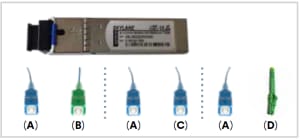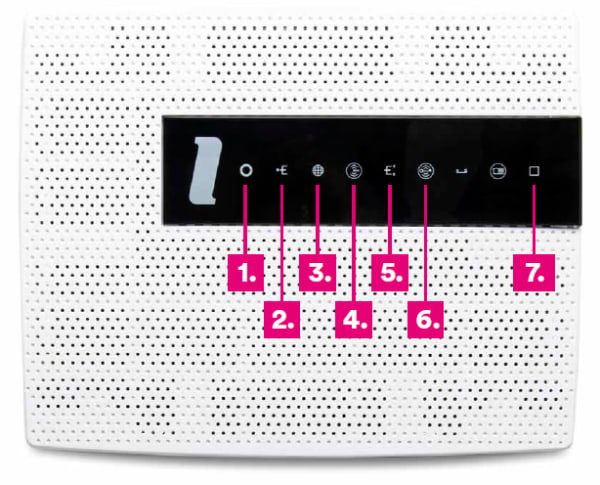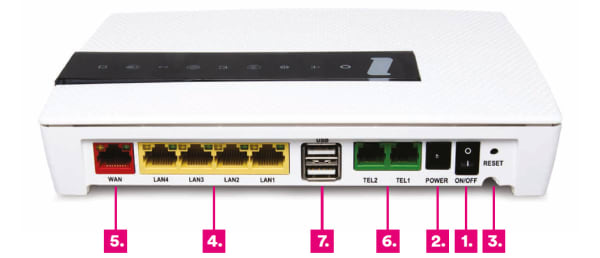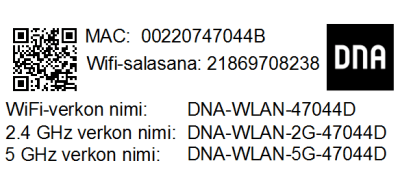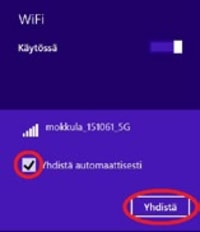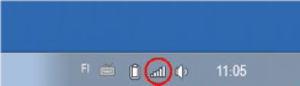DNA Kuitumodeemi EG300AC
Käyttöönotto
Modeemin asennus
- Kytke kuitukaapeli modeemista (SFP-asennettu, ks. DNA pikaohje) huoneen seinäpistokkeeseen.
- Kytke virtalähde pistorasiaan ja yhdistä sen toinen pää EG300-modeemin virtaliittimeen.
- Paina modeemin virtapainiketta.
- Modeemin valot vilkkuvat noin 5 minuutin ajan. Asennus on mennyt oikein, kun virtakytkimen valo syttyy ja Ethernet-modeemin Internet- ja Broadband-kohtiin syttyvät vihreät valot. EG300AC:n asennus on nyt valmis.
- EG300AC-modeemiin voit kytkeä laitteita kahdella eri tavalla (lisätietoa ks. DNA pikaohje):
- Vaihtoehto 1: Yhdistämällä modeemin LAN-porteista Ethernet-seinärasiaan ja sieltä edelleen päätelaitteille Ethernet (RJ45) -verkkokaapelilla.
- Vaihtoehto 2: Langattomasti WiFi:n avulla.
- Vaihtoehto 3: Yhdistämällä suoraan modeemin ja vaikkapa tietokoneen tai digiboksin Ethernet (RJ45) -verkkokaapelilla.
Modeemin ja kuitukaapelin asennusohje
- Tarkista ensimmäiseksi seinäkaapeli. Tämä määrittää, minkä kolmesta kuitukaapelista valitset yhdistettäväksi SFP-moduuliin.
- Kytke SFP-moduuliin kuitukaapelin sininen pää.
- Seinärasiaan/kaapeliin kytketään kuitukaapelin vastaava pää eli joko iso vihreä (B), sininen (C) tai ohut vihreä (D)
- Poista valkoinen muovinen suojus.
- Aseta kuitukytkentäsovitin SFP-liitäntäaukkoon niin pitkälle kuin se menee. Huomioi oikea suunta.
- Kuitukaapelin kytkentä
4.1 Poista kuitukytkentäsovittimesta kumisuojus ja kuitukaapelista suojatulppa.
4.2 Kytke kuidun toinen pää SFP-moduuliin ja pujota kuitu laitteen uraan.
4.3 Laita valkoinen suojalevy takaisin paikoilleen ja kuidun toinen pää seinärasiaan.
Etupaneelin valojen merkitykset
1. Virtamerkkivalo
| Vihreä valo | Virta on päällä |
| Punainen valo | Käynnistysvirhe (ota yhteyttä asiakaspalveluun) |
| Pimeänä | Virta pois päältä |
2. Broadband
| Vihreä valo | Kytketty DSL/ETH-WAN -verkkoon |
| Pimeänä | Ei kytketty DSL/ETH-WAN -verkkoon |
| Vihreä valo vilkkuu | Data liikkuu WAN-portin kautta |
3. Internet-osoitin
| Vihreä valo | IP-osoite vastaanotettu (nettiyhteys muodostettu) |
| Punainen valo | EI IP-osoitetta (ei nettiyhteyttä) |
4. WiFi-osoitin
| Vihreä valo | WiFi käytössä |
| Pimeänä | WiFi ei käytössä |
| Vihreä valo vilkkuu | Liikennettä |
5. Ethernet-osoitin
| Vihreä valo | Ethernet-kaapeli kytketty LAN-porttiin |
| Pimeänä | Ethernet-kaapelia ei ole kytketty LAN-porttiin |
| Vihreä valo vilkkuu | Data liikkuu LAN-porteissa |
6. WPS
| Pois | Ei kytketty ulkoista laitetta |
| Vihreä valo | Ulkoinen laite kytketty WPS:n kautta |
| Vilkkuva vihreä valo | Ulkoinen laite on kytketty ja on käytössä |
7. Update
| Vilkkuva vihreä valo | Ohjelmistopäivitys saatavilla |
Laitteen liitännät
- Virtakytkin (virta päälle/pois). Jos otat virran pois päältä, niin odota vähintään 15 sekuntia kunnet kytken sen takaisin.
- Power-liitin laitteen omalle sähkömuuntajalle
- Reset-painike laitteen takaosassa palauttaa modeemin tehdasasetukset. Jos olet unohtanut modeemin asetuksiin tekemäsi muutokset esim. salasanan, paina teräväkärkinen esine (esim. suoristettu paperiliitin) kevyesti 15 sekunnin ajan modeemin takapaneelissa olevan resetointipainikkeen reikään. Modeemin resetointi palauttaa kaikki alkuperäiset tehdasasetukset.
- Sisäverkko Ethernet-portit (LAN 1-4, RJ45). Liitännät tietokoneeseen tai vaikkapa digiboksiin.
- WAN-liitäntä esimerkiksi toisen modeemin liittämiseksi EG300AC:hen tai Ethernet-kohteissa Ethernet (RJ45) -kaapelin yhdistämiseksi nettiin.
- TEL-portit Käyttäjä voi kytkeä lankapuhelimensa modeemiin ja käyttää kuituverkkoa puhelinverkkona. Huom! Ei yleisesti käytössä Suomessa.
- USB-portit USB-porttiin voit kytkeä esimerkiksi USB-mokkulan tai massamuistin, jonka voit jakaa laitteen avulla lähiverkolle.
WiFi-verkon nimi ja salasana
DNA:n laajakaistamodeemit ovat langattoman verkon osalta salattuja. Löydät verkon nimen ja salasanan pakkauksen mukana tulleesta lapusta, laitteeseen liimatusta tarrasta sekä tarvittaessa asetussivuilta.
- SSID (verkon nimi): Esim. DNA-WLAN-XXX, DNA-WLAN-2G-XXX ja DNA-WLAN-5G-XXX
- Langattoman verkon salasana: Esim. 12345678901
EG300AC-modeemi tukee 2,4 GHz ja 5 GHz -taajuuksisia langattomia WiFi-verkkoja. Molemmat ovat oletuksena päällä. Erotat nämä toisistaan 2G- ja 5G-termeistä verkkojen nimessä. Voit vaihtaa verkkojen nimet tai kytkeä toisen pois modeemin asetussivuilla. Laite lähettää myös kolmatta WiFi-verkkoa, joka on yhdistelmä 2,4 GHz ja 5 GHz -verkkoja. Yhdistä tähän ja käyttölaite valitsee mitä taajuutta käytetään.
Unohtuiko salasana? Kun resetoit modeemin tehdasasetuksiin, palautuvat alkuperäiset asetukset (ml. salasana) takaisin. Resetoi modeemi painamalla modeemin takana olevaa reset-nappia 15 sekunnin ajan. Tällöin modeemissa välähtävät kaikki valot yhtäaikaisesti.
WiFi-verkon käyttöönotto
Windows 10
Näin otat käyttöön langattoman verkkoyhteyden (WiFi) Windows 10 –järjestelmässä:
- Paina Windowsin työpöydän oikeassa alakulmassa, kellon läheisyydessä, olevaa WiFi-kuvaketta.
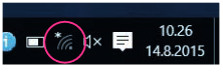
- Valitse sen jälkeen verkko, jonka nimi on modeemin takaosassa olevassa tarrassa (SSID). Laita ruksi kohtaan ”Yhdistä automaattisesti” / ”Connect automatically” ja paina Yhdistä / Connect.
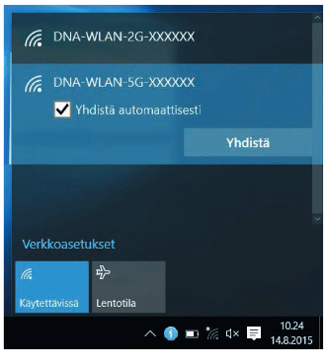
- Syötä verkon salasana. Löydät salasanan modeemin takaosan tarrasta. Kirjoita salasana tarkalleen samalla tavalla kuin se on tarrassa ja paina Ok. Nyt voi aloittaa netin käytön.
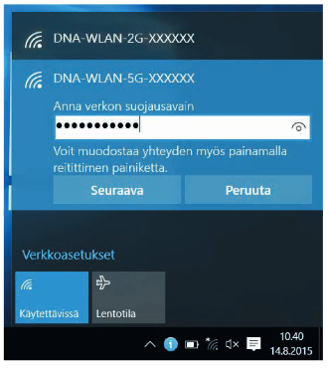
Windows 8
1. Vie hiiren kursori tietokoneen näytön oikeaan yläkulmaan. Valitse sen jälkeen rattaan kuva (asetukset). Valitse seuraavaksi kuuluvuuspalkit.
2. Valitse sen jälkeen verkko, jonka nimi on modeemin takaosassa olevassa tarrassa (SSID). Laita ruksi kohtaan ”Yhdistä automaattisesti” / ”Connect automatically” ja paina Yhdistä / Connect.

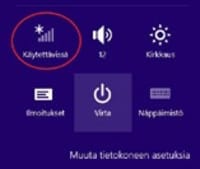
3. Syötä verkon salasana. Löydät salasanan modeemin takaosan tarrasta. Kirjoita salasana tarkalleen samalla tavalla kuin se on tarrassa ja paina OK. Nyt voit aloittaa netin käytön.
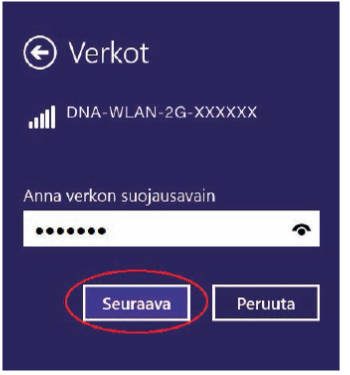
4. Mikäli haluat jakaa tiedostoja laitteiden välillä, valitse alempi kohta. Mikäli et halua jakaa tiedostoja laitteiden välillä, valitse ylempi kohta.
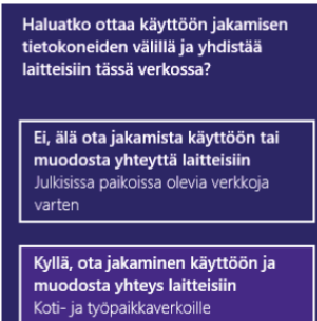
Windows 7 tai Vista
1. Klikkaan Windowsin työpöydän oikeassa alakulmassa, kellon läheisyydessä, olevaa WiFi-kuvaketta.
2. Valitse sen jälkeen verkko, jonka nimi on modeemin takaosassa olevassa tarrassa (SSID). Laita ruksi kohtaan ”Yhdistä automaattisesti” / ”Connect automatically” ja paina Yhdistä / Connect.
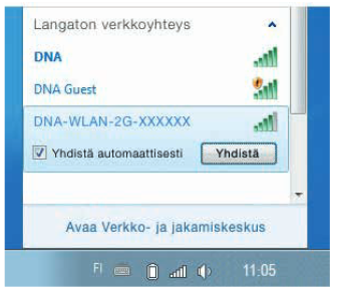
3. Seuraavaksi tietokone kysyy langattoman verkon salasanaa. Löydät salasanan modeemin takaosan tarrasta (Salasana). Kirjoita salasana tarkalleen samalla tavalla, kuin se on tarrassa ja paina OK. Voit aloittaa netin käytön.

Mac OS X
- Paina yläkulmassa olevaa WiFi-kuvaketta.
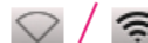
- Valitse oma verkkosi (SSID).
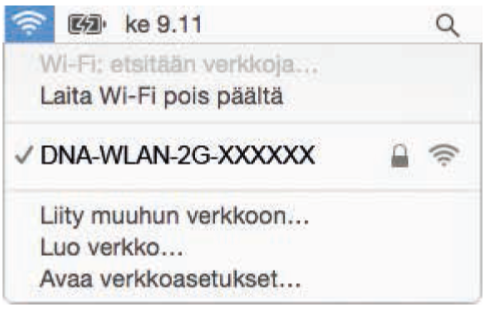
- Syötä salasana avoimeen kenttään ja valitse Muista tämä verkko. Paina Ok.
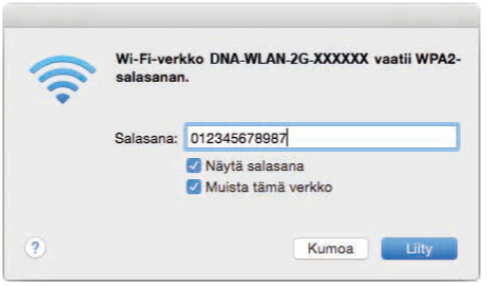
Android-tabletti
- Siirry näkymään, josta näet kaikki sovellukset.
- Valitse kohta Asetukset.
- Valitse kohta WiFi (vanhemmissa Android- tableteissa Langattomat ja verkot).
- Odota vähän aikaa, että tabletti etsii verkkoja. Valitse sen jälkeen verkko, jonka nimi on modeemin takaosassa olevassa tarrassa (SSID).
- Seuraavaksi tablettisi kysyy langattoman verkon salasanaa. Syötä salasana joka on modeemin takaosassa olevassa tarrassa (Salasana) avoimeen kenttään.
- Paina Yhdistä. Nyt nettiyhteys toimii.
Apple iPad
- Valitse työpöydältä asetukset.
- Valitse asetuksista kohta WiFi (vanhemmissa iPad-laitteissa kohta on merkitty WLAN).
- Odota vähän aikaa, että iPad etsii verkkoja. Valitse sen jälkeen verkko, jonka nimi on modeemin takaosassa olevassa tarrassa (SSID).
- Seuraavaksi iPad kysyy langattoman verkon salasanaa. Syötä salasana joka on modeemin takaosassa olevassa tarrassa (Salasana) avoimeen kenttään.
- Paina Liity. Nyt nettiyhteys toimii.